Si tienes un Google Chromecast en casa (desde el modelo original al último con Google TV) uno de los procesos que puedes hacer es restablecerlo al estado de fábrica. Un paso obligado si por ejemplo quieres regalarlo o venderlo con el objetivo de eliminar todos tus datos. Y en este artículo vamos a ver cómo puedes hacerlo.
Se trata, en resumen, de dejar el Chromecast como si lo acabaras de comprar. Al restablecerlo vas a borrar todos tus datos y la configuración, de forma que tanto si lo quieres volver a usar como si lo vas a vender habrá que volver a configurarlo desde cero.
Chromecast (1ª, 2ª, 3ª Generación o Ultra)

Para restablecer tu Chromecast debes tener instalada en el móvil la app Google Home, o si lo prefieres, hacerlo desde el mismo dispositivo usando los botones que incorpora.
Si decides usar la aplicación Google Home, debes pulsar en la primera pantalla donde se muestran todos los dispositivos conectados vinculados a tu cuenta y seleccionar el Chromecast que quieras restaurar.
Entre todos los parámetros del Chromecast debes pulsar en la rueda dentada para acceder a los "Ajustes". Verás arriba a la derecha el menú para acceder a más opciones formato por tres puntos sobre el que debes pulsar y una de las posibilidades que aparece es la de "Restablecer estado de fábrica".
Si por el contrario quieres realizar el proceso desde el dispositivo, hay que diferenciar ligeramente según el Chromecast sea más o menos moderno. En todos los casos, eso sí, debes tener el Chromecast conectado a la tele en el puerto HDMI y encendido.

Para el Chromecast de primera generación, este debe estar encendido y conectado a la tele debes pulsar y mantener el botón del Chromecast durante al menos 25 segundos, o hasta que su LED empiece a parpadear en rojo. Cuando la luz LED cambie de color y parpadee en blanco y a la vez desaparezca la imagen en la tele, puedes soltar el botón y el Chromecast se restablecerá.

Eso en el Chromecast clásico. En los modelos de 2ª, 3ª generación así como en el Chromecast Ultra debes pulsar y mantener el botón lateral del Chromecast hasta que el indicador LED parpadee en naranja. Cuando la luz LED cambie a color blanco y cese el parpadeo puedes soltar el botón y el Chromecast se restablecerá.
Chromecast con Google TV

En el caso del Chromecast con Google TV el proceso cambia totalmente, gracias en parte a que lleva un mando a distancia y sobre todo a la presencia de un sistema operativo complejo como es Google TV.
Para restablecerlo debes entrar en los "Ajustes" de tu Chromecast con Google TV pulsando sobre la rueda dentada arriba a la derecha y en la nueva pantalla pulsar sobre "Sistema".
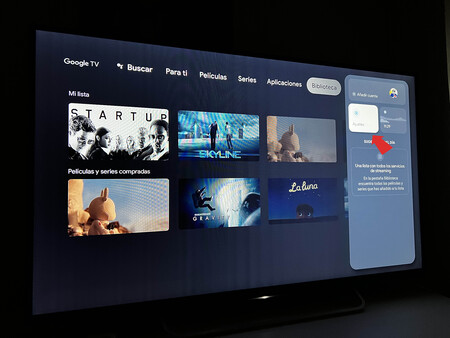
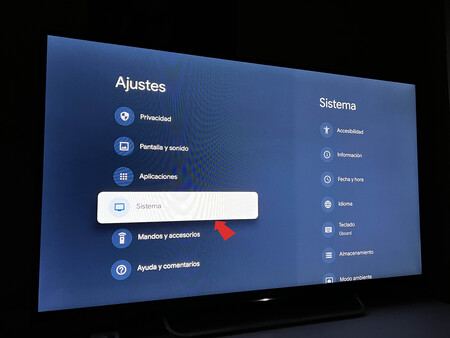
Verás varias opciones y de todas ellas debes elegir el apartado "Información" y dentro de este pulsar en "Restablecer estado de fábrica".
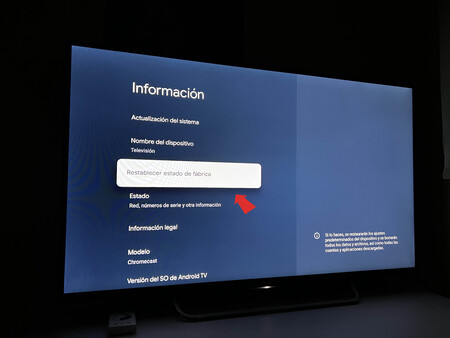
De esta forma se borrarán todos los archivos, datos y cuentas que tengas configuradas, de forma que el Chromecast queda tal y como recién comprado, teniendo que configurarlo desde cero.
En Xataka Home | Nueve acciones y trucos con los que aprovechar el potencial del Chromecast con Google TV





